Jednou z nových funkcí, které společnost Apple představila v systému OS X Mavericks, je podpora pro karty v aplikaci Finder, kde podobně jako webové prohlížeče, můžete mít různé pohledy na souborový systém ve stejném okně, místo toho, abyste museli mít několik samostatných Okna se otevřou najednou.
Vytvoření nové karty v Mavericksu jednoduše zahrnuje stisknutí příkazu T-T nebo volbu možnosti pro novou kartu v nabídce Soubor, odkud můžete navigovat do složky, která vás zajímá.
Pomocí karet můžete kopírovat nebo přesouvat soubory z jedné složky do jiné jednoduše přetažením souborů a složek na kartu, která představuje cílovou složku, namísto nutnosti žonglování dvou samostatných oken a přetahování souborů mezi nimi. Nyní můžete přejít na cílovou složku, vytvořit novou kartu a pak přejděte na zajímavé soubory. Odtud můžete přetáhnout na kartu cílové složky, abyste mohli v této nové poloze kopírovat, přesouvat nebo vytvářet aliasy (držet příslušnou kombinaci kláves Shift, Control a Option).
Zatímco toto je jedno základní použití funkce nových karet, pokud jej skončíte, budete možná chtít lépe spravovat vytvořené karty a okna. K tomu je k dispozici několik možností.
- Navigace mezi kartami
Zatímco mezi kartami můžete navigovat kliknutím na ně, můžete tak učinit také stisknutím klávesy Control a klepnutím na šipku vpravo nebo stisknutím klávesy Shift-Control pro pohyb v opačném směru.
- Sloučit všechna okna do tabulek
Pokud máte otevřeno více oken, můžete je konsolidovat do jediného okna s kartami tím, že přejdete do nabídky Okno v Finderu a vyberete možnost "Sloučit všechny Windows".
- Uspořádejte záložky
Jakmile jste vytvořili, můžete v aktuálním okně kliknutím a přetažením přehodit karty v okolí. To vám umožní určitý stupeň organizace.
- Přesuňte karty mezi okny
Kromě pohyblivých karet ve stejném okně můžete přetáhnout kartu z jednoho okna a přetáhnout ji na jiný a karta se přesune do okna určení.
- Vytvořte nové okno z karty
Poslední možnost týkající se záložky je vytvořit nové okno z jedné záložky, což lze provést třemi způsoby. První je kliknout a přetáhnout kartu z konkrétního okna Finder, další je použít "Přesunout Tab do nového okna" možnost v nabídce okna Finder, a poslední je pravým-klikněte na kartu a vyberte tuto možnost z kontextového menu.

Můžete si všimnout, že Apple umístil funkce "Přesunout kartu do nového okna" a "Sloučit všechny operační systémy Windows" v nabídce Okno aplikace Finder, což znamená, že pokud používáte tyto funkce pravidelně, můžete pomocí klávesových zkratek systému vytvořit vlastní klávesovou zkratku pro tyto funkce namísto toho, abyste je museli procházet prostřednictvím nabídky. Chcete-li to provést, přejděte do části Zkratky v předvolbách systému Klávesnice a v seznamu kategorií vyberte možnost Zkratky aplikace. Poté klikněte na tlačítko Plus a jako cílovou aplikaci pro zkratku vyberte Finder. Poté zadejte název nabídky přesně tak, jak je v poli Název nabídky, a potom zadejte požadovanou zkratku do pole Klávesová zkratka.
Po dokončení by tato klávesová zkratka měla nyní vyvolat zadanou funkci ke sloučení všech oken nebo přesunout aktuální kartu do nového okna.










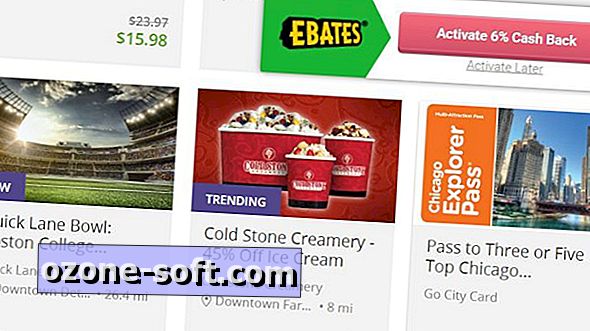


Zanechte Svůj Komentář